 Objeto
Objeto
Tipo
Muestra el tipo de objeto: curva, superficie, polisuperficie, nombre de bloque, etc.
Nombre
Los nombres de objeto se guardan en archivo 3DM de Rhino y se exportan a formatos de archivo que aceptan nombres de objeto.
Véase: Convenciones de nomenclatura en Rhino
Convenciones de nomenclatura en Rhino.
Capa
Para cambiar las capas del objeto, seleccione una capa de la lista. Las capas se pueden crear y las propiedades se pueden cambiar en el cuadro de diálogo Capas.
Color de pantalla
El color del objeto puede ser el color de la capa del objeto o puede definirse como propiedad de objeto.
Por capa
Utiliza el color de visualización de la capa del objeto.
Por objeto principal
Esta opción solo sirve cuando se crean objetos en bloques. Piense en una referencia de bloque como un contenedor que contiene objetos (miembros de bloque). Una referencia de bloque es el objeto principal de sus miembros de bloque. Una referencia de bloque tiene sus propiedades particulares. Si selecciona Por objeto principal en las propiedades de un miembro de bloque, las propiedades las controlará la referencia de bloque.
Ejemplo de bloque simple:
-
En este ejemplo, el Bloque A contiene un cilindro y una caja. El Color de visualización de la caja es Por objeto principal y lo controla el objeto principal (Bloque A). La caja mostrará el color de capa del Bloque A porque el color de visualización del Bloque A esPor capa. El cilindro siempre mostrará su propio color de capa y el Bloque A no lo cambiará.
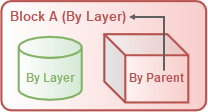
Ejemplo de bloque anidado:
-
Ahora el Bloque A está anidado en el Bloque B. La caja todavía muestra el color de capa del Bloque A porque Por objeto principal solo funciona con el objeto principal directo.
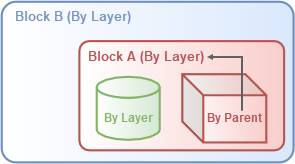
-
Si el Color de visualización del Bloque A se cambia a Por objeto principal, el color de visualización de la caja lo controlará indirectamente el primer objeto principal (Bloque B).
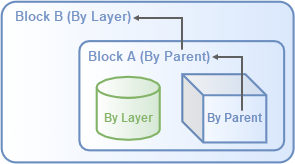
Personalizado
Haga clic en el cuadro de color para especificar un color.
Color de cara
Color de visualización de subcara de una polisuperficie o SubD.
Para cambiar el color de subcara de una polisuperficie/SubD
-
Pulse Comando+Mayús+clic en las subcaras antes de seleccionar una opción de color.
Desde objeto
Adquiere el color de visualización desde el objeto ascendiente.
Personalizado
Haga clic en el cuadro de color para especificar un color.
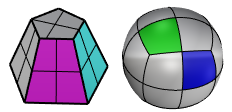
- Utilice el comando EliminarPorColoresDeCara para eliminar los colores de visualización por cara.
Tipo de línea
Por capa
Utiliza el tipo de línea de la capa del objeto.
Por objeto principal
Esta opción sólo sirve cuando se crean bloques.
Si las propiedades de un objeto están definidas Por capa principal, el objeto se continuará dibujando como si estuvieran definidas Por capa. Sin embargo, cuando el objeto forma parte de un bloque, toma las propiedades de la referencia de bloque (capa o propiedad).
Tipo de línea especificado
Utiliza un tipo de línea especificado:
Continua

Bordes

Centro

GuiónPunto

Con guión

Puntos

Oculto

Color de impresión
Por visualización
Imprime utilizando el color de visualización.
Por capa
Imprime utilizando el color de capa.
Por objeto principal
Imprime utilizando el color de la capa principal.
Personalizado
Haga clic en el cuadro de color para especificar un color.
Ancho de impresión
Por capa
Imprime utilizando ancho de impresión de la capa.
Predeterminado
Imprime utilizando ancho de impresión predeterminado.
Por objeto principal
Imprime utilizando ancho de impresión de la capa principal.
Anchura personalizada
Imprime utilizando un ancho de impresión de la lista. También puede introducir un número para personalizar el ancho de impresión.
No imprimir
No imprime.
Configuración de malla de renderizado
Malla personalizada
Activa y desactiva la configuración de malla personalizada.
Configuración
Ajustar configuración
Ajusta las opciones de malla para controlar la densidad del objeto malla.
Renderizado
Proyectar sombras
Proyecta sombras en otros objetos y en un plano de suelo.
Proyecta sombras
Recibe sombras de otros objetos.
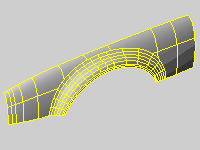
Densidad
Esta opción define el número de curvas isoparamétricas que Rhino dibuja en la superficie.
| Valor | Visualización |
|---|---|
|
0 |
Una curva isoparamétrica en cada nodo; ninguna curva isoparamétrica en los segmentos sin nodos. |
|
1 |
Una curva isoparamétrica en cada nodo, o una curva isoparamétrica en los segmentos sin nodos. |
|
2 |
Una curva isoparamétrica en cada nodo, más una curva isoparamétrica entre las posiciones de los nodos. |
|
3 |
Una curva isoparamétrica en cada nodo, más dos curva isoparamétrica entre las posiciones de los nodos. |
Mostrar isocurvas
Configura la visualización de las curvas isoparamétricas de la superficie.
Para cambiar la densidad predeterminada de las curvas isoparamétricas de los nuevos objetos
- Vaya a Preferencias > General.
Igualar
Iguala las propiedades del objeto seleccionado con las de otro objeto del modelo.
Para igualar propiedades
- Seleccione un objeto con las propiedades a igualar.
- Seleccione las casillas de las propiedades a igualar.
Detalles
Muestra la información técnica del objeto seleccionado.
Véase: Info.
Descripción de objeto
Muestra el tipo de objeto: curva, superficie, polisuperficie, nombre de bloque, etc.
ID de objeto
Número de identificación interna del objeto.
Nombre de capa
Nombre de la capa asignada al objeto.
Material de renderizado
Nombre del material de renderizado asignado al objeto.
Origen
Objeto, capa o ascendiente.
Índice
Número de índice de material de capa.
Geometría
Detalles sobre la matemática de la geometría, aristas, vértices y mallas.
Información de compatibilidad con SubD
Cuando una curva o una superficie es compatible con SubD, la descripción del objeto muestra información como:
Curva válida.
Curva NURBS abierta (compatible con SubD)